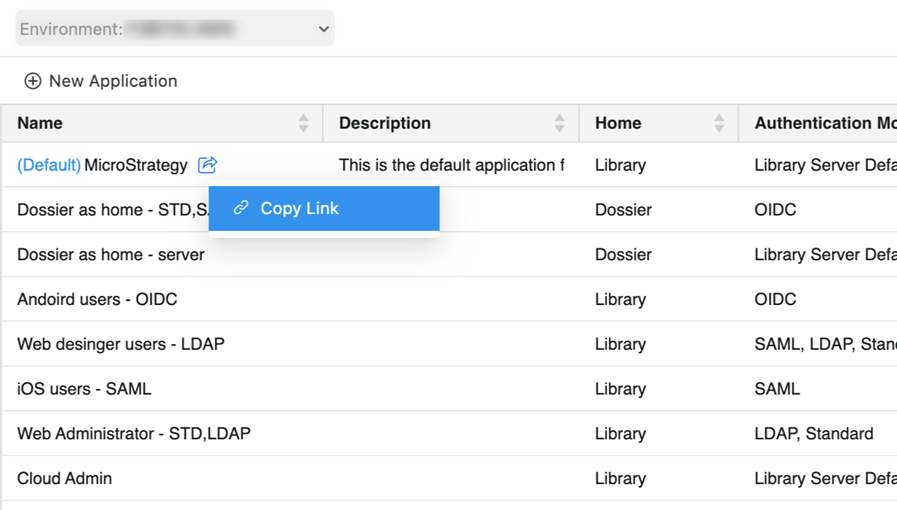Strategy ONE
Modificar el Logotipo de Library y tema de color
Iniciar sesión en MicroStrategy ONE La Actualización 11, el logotipo y el tema de color configurados con el Editor de apariencia también se aplica a Library Mobile.
A partir de la actualización 10 de MicroStrategy ONE , puede configurar el logotipo y el tema de color de Library Web a través del editor de apariencia de la aplicación. Las preferencias de color se aplican a la colaboración, Strategy Interfaces de información detallada, suscripciones y búsqueda, además de la tabla de contenido.
A partir de MicroStrategy 2021 actualización 9, esta función se entrega lista para usar. Se ha añadido una funcionalidad adicional que le permite personalizar el tema de color en la interfaz.
A partir de MicroStrategy 2021 actualización 6, puede modificar el logotipo de Library por defecto que se muestra en distintas aplicaciones utilizando el editor de apariencia como herramienta. función de vista previa. La función le permite proporcionar una experiencia de marca blanca para diferentes organizaciones o grupos de usuarios.
La personalización del icono de Library para Mobile solo se aplica a la interfaz de la aplicación móvil. Si desea personalizar el icono que aparece en la pantalla de inicio del dispositivo, consulte la documentación de Mobile SDK en cómo cambiar la marca de la aplicación Library Mobile para iOS o para Android.
Los cambios del editor del aspecto de la aplicación se aplican a todas las interfaces de la aplicación móvil, incluidos los de colaboración, Strategy Información detallada, suscripciones, interfaces de búsqueda, tabla de contenido y panel Filtro. Si modifica el icono que se muestra en la pantalla de inicio y en la pantalla de bienvenida del dispositivo móvil , debe usar el Library SDK de Mobile. Si personaliza Library con el SDK de Library Mobile, esas personalizaciones tendrán prioridad sobre el tema de la aplicación. Consulte la documentación de Mobile SDK en cómo personalizar la pantalla de inicio de sesión para iOS o para Android.
En el editor de apariencia de la aplicación en Workstation, los usuarios pueden seleccionar entre varios temas de color predefinidos o especificar los colores de relleno y acentuación de cada componente de la interfaz de Library, incluida la barra de herramientas, la barra lateral, el color de fondo del lienzo, etc.
-
Abra la ventana Workstation con el panel de navegación en modo inteligente.
-
En el panel de navegación, haga clic en Aplicaciones.
-
En el panel izquierdo, haga clic en Apariencia y haga clic en
 Acceder al editor de apariencia.
Acceder al editor de apariencia. -
Introduzca la URL de la imagen de icono que desea usar para el icono de Library Web, el icono de Favorito de Library y para Library Mobile. A medida que realiza cambios, el área de vista previa se actualiza.
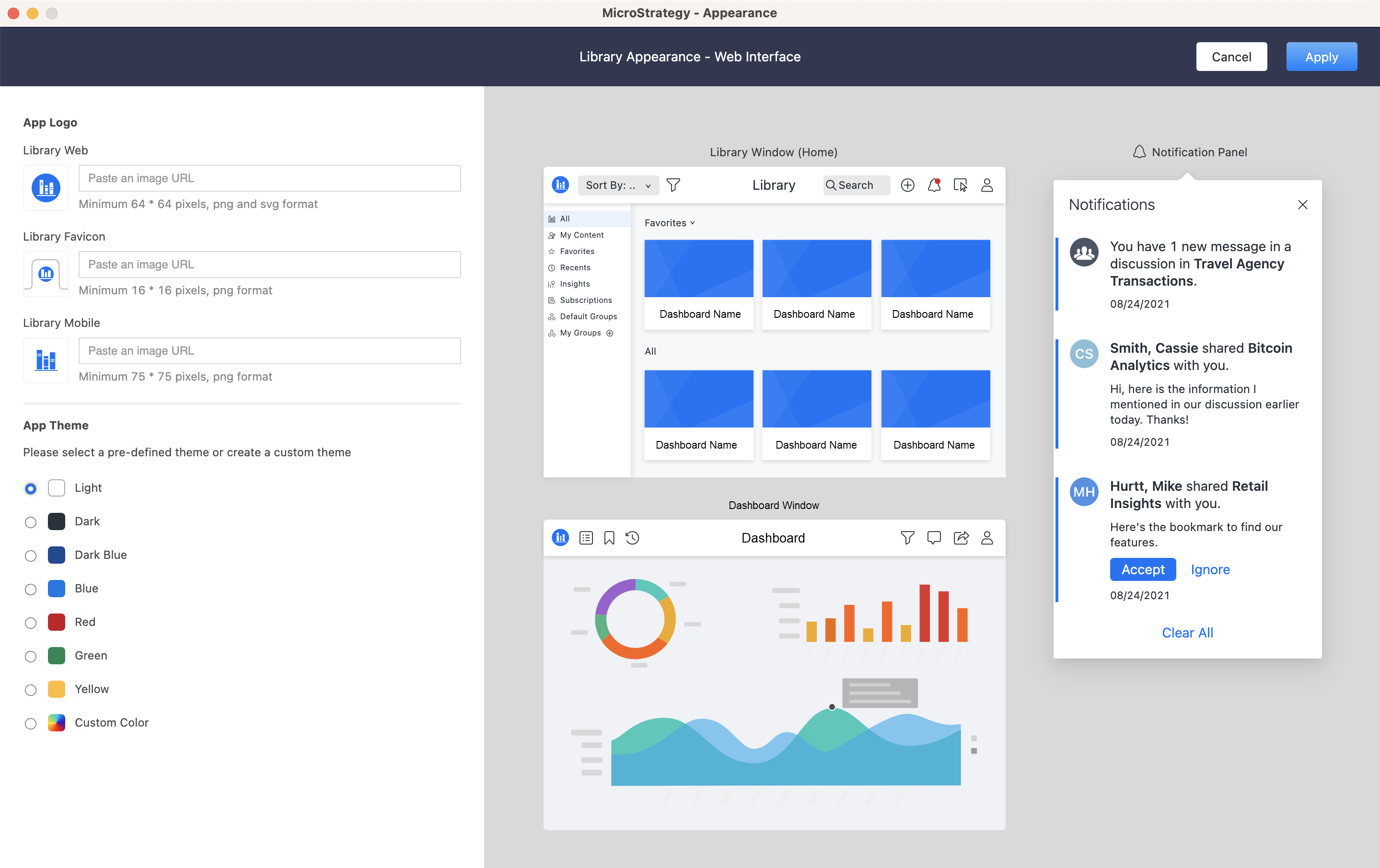
- Seleccione uno de los temas de color predefinidos de la aplicación o haga clic en Personalizado Color para definir sus propias opciones de color para cada componente de la interfaz.
- Iniciar sesión en MicroStrategy ONE Actualización 12, una vez que selecciona un tema, puede seleccionar Aplicar el tema de aplicación a todos los bots para aplicar el tema a todos los bots y sobrescribir los temas seleccionados por los autores de los bots.
- Haga clic en Aplicar y después Guardar.
El editor le permite configurar el icono de Library Mobile que se muestra dentro de la aplicación cliente. Para configurar el icono de la aplicación móvil que se muestra en la pantalla de inicio del dispositivo, consulte la documentación del SDK de Library Mobile.
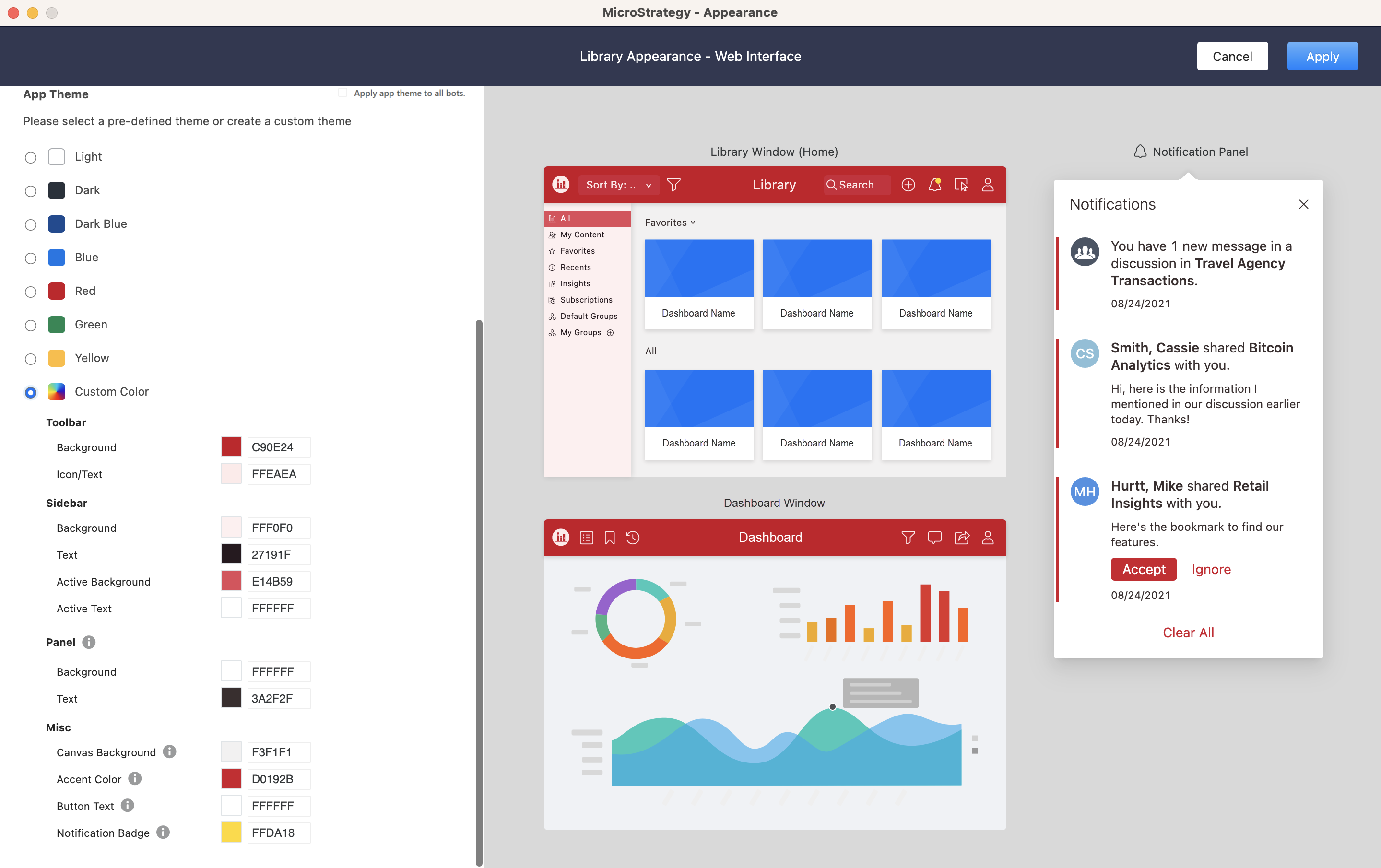
Ver el logotipo y el tema de color de Library
- En el panel de navegación, haga clic en Aplicaciones.
- Haga clic con el botón derecho en la aplicación y haga clic en Copiar vínculo.
- Pegue el vínculo en su navegador web o configure Library Mobile para conectarse a su entorno y abrir la aplicación.